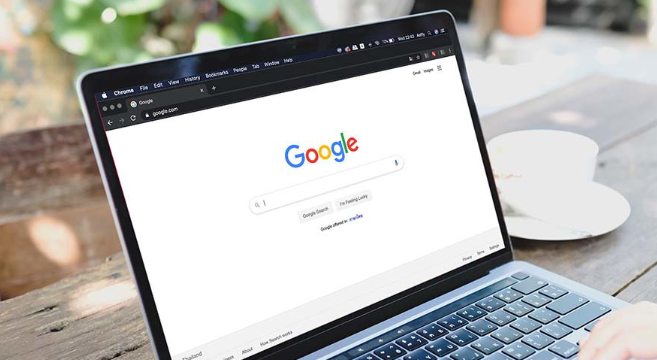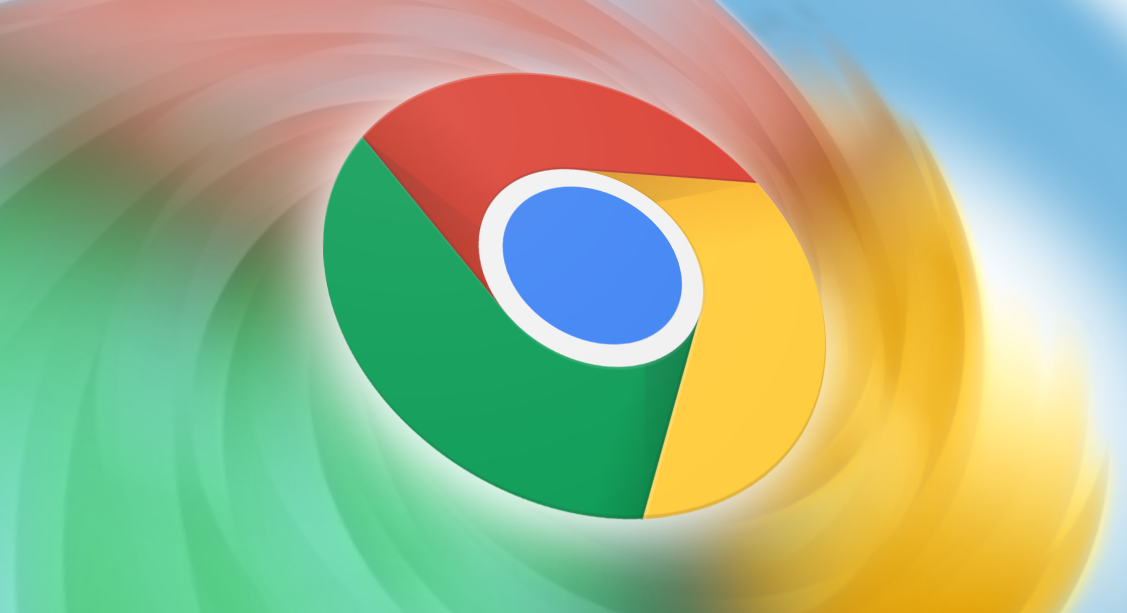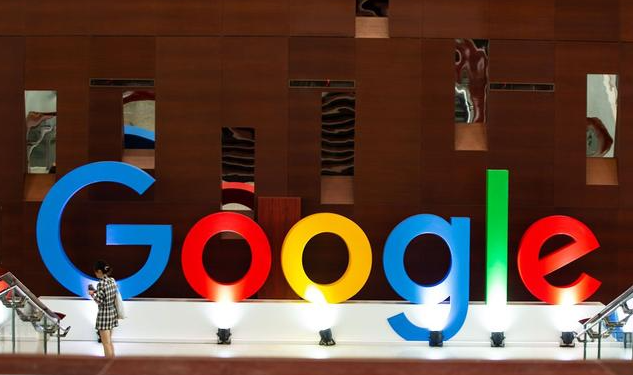详情介绍
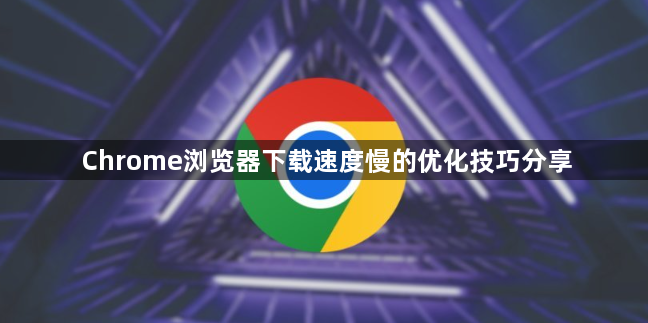
1. 启用多线程下载:在Chrome地址栏输入chrome://flags,回车打开实验功能页面。在搜索栏中输入“downloading”,找到“Parallel download”选项,将其从默认改为“Enable”,即可开启多线程下载支持,能有效提高文件下载速度,但需注意Chrome只支持HTTP下载。
2. 清理浏览器缓存和Cookie:点击Chrome右上角的三个点,选择“设置”,在“隐私设置”中找到“清除浏览数据”,选择清除缓存和Cookie等数据。这可以避免因缓存过多或Cookie问题导致的下载速度变慢。
3. 禁用不必要的扩展程序:点击右上角的扩展程序图标,进入管理页面,禁用那些可能占用网络资源或影响下载速度的扩展程序,如广告拦截器等。过多的扩展程序可能会拖慢浏览器性能,从而影响下载速度。
4. 检查网络连接:确保网络连接稳定,可以尝试重启路由器或切换到其他网络环境。如果使用Wi-Fi,尽量靠近路由器以获得更好的信号强度。同时,检查是否有其他设备在大量占用网络带宽,如有,可适当限制其使用或暂停下载任务。
5. 更新谷歌浏览器:点击Chrome右上角的三个点,选择“帮助”-“关于Google Chrome”,若有新版本则进行更新。新版本可能修复了旧版本中的一些性能问题,包括下载速度方面的优化。
6. 优化下载设置:在Chrome设置中,找到“高级”选项,检查是否有与下载相关的设置可调整,例如关闭“询问保存位置”等功能,以减少不必要的操作对下载的影响。
7. 选择合适的下载源:谷歌浏览器提供了多个下载源,用户可以根据自身所在的地区选择速度较快的源,以提升下载速度。
通过以上步骤,您可以有效掌握Chrome浏览器下载速度慢的优化技巧。如果问题仍然存在,建议检查是否有其他软件或系统设置影响了浏览器的正常功能。